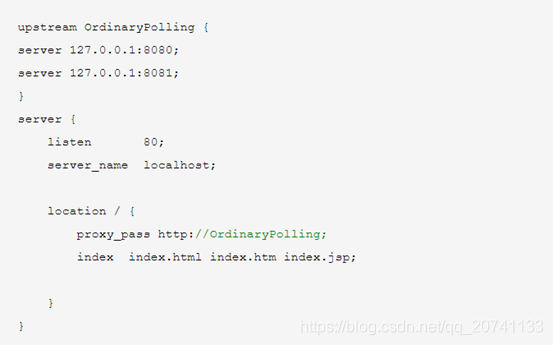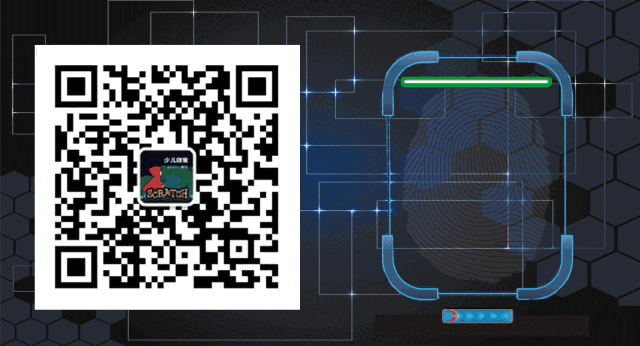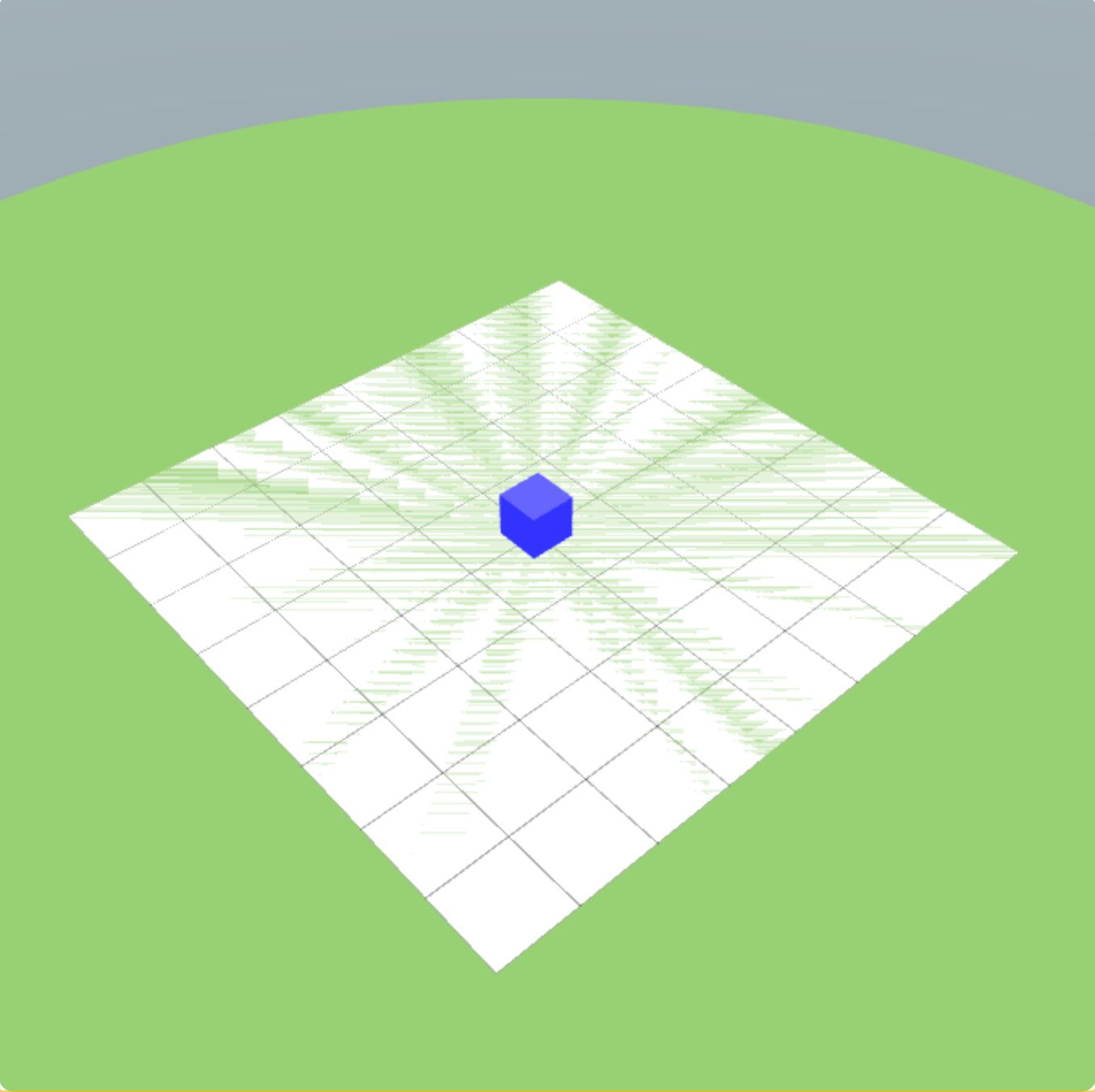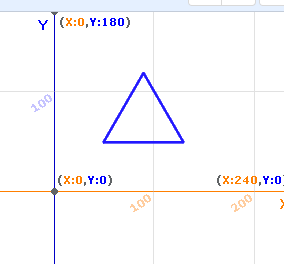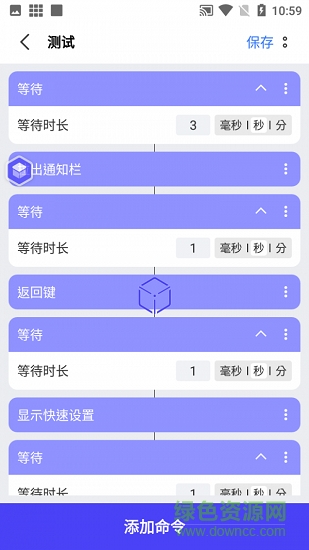kong笔记 目录导航
本篇及以后的此系列文章皆为实战篇
版本介绍(重点,重点,一定要观察版本,防止不兼容情况!!):
kong 2.5.0
konga 0.14.9
pgsql 9.6
linux centos 7
简述
对于kong的搭建,官网提供的方式有很多,感兴趣的自己可以看看:
kong官方文档
唠叨几句哈:
本人试过常用的两种方式:
- centos 7安装kong;
- docker安装kong √ 推荐!!!!
相对来说,更推荐使用docker的方式,因为可以避免很多麻烦,原因如下:
- docker直接是配好的kong环境,直接下拉镜像,直接启动,不用配置其他额外的环境
- linux安装kong的时候,你需要检查很多环境,比如nodeJs(konga出现的问题),yum版本,lua相关问题,以及某些资源镜像下载过慢问题,很是折磨人
本篇不是还要讲konga的使用么,这里说一下为什么使用konga而不是官方的Kong-Dashboard?
这是因为官方支持的Kong-Dashboard不支持kong的最新版本,目前仅支持kong2.0以下的版本,就会导致很多功能不能用!!!!很蛋疼…
Kong-Dashboard的版本控制:
Kong-Dashboard versions Kong versions Node versions 1.x.x >= 0.6, < 0.10 2.x.x 0.10 3.0.x >= 0.9, <0.12 >= 6.0.0 3.1.x, 3.2.x >= 0.9, <0.13 >= 6.0.0 3.3.x, 3.4.x >= 0.9, <0.14 >= 6.0.0 3.5.x >= 0.9, <0.15 >= 6.0.0 3.6.x >= 0.9, <2.0.0 >= 6.0.0 kong自身支持DB模式和无DB模式
官方建议的是Cassandra数据库或者PostgreSQL数据库!!!!!(如果使用mysql的话,可能另行操作,可实现的)
什么意思呢?
- DB方案Kong的集群采用有库模式,数据库选择nosql数据库cassandra,kong集群中的节点共享数据库的配置。通过开发管理控制台,通过Kong提供的Admin API来管理Kong的相关转发配置(包括Services,Routes,Consumers,Plugins,Credentials等)。
- DB-LESS方案Kong的集群采用DB-LESS模式,通过Kong提供的kong.yml配置来做Kong的相关转发配置(包括Services,Routes,Consumers,Plugins,Credentials等)。每一台kong依赖于各自的配置文件。yml配置完以后需要重启各自的kong服务生效。
两者都有各自的适用场景:
- DB-LESS模式下的kong集群的优势在于,DB-LESS模式引入的组件少,高可用性较好,可维护性较好;劣势在于,不支持api的方式进行配置,需要自行开发服务或者引入第三方工具来替换配置文件。
- DB模式的优点在于支持的插件更丰富,kong的功能扩展性更好,支持通过API的方式来直接修改配置;劣势在于引入了数据库,在高可用上和可维护性上相比较DB-LESS低一些。
引用链接:[kong DB-LESS和DB模式的对比](kong DB-LESS和DB模式的对比_Will Wang0715的博客-CSDN博客)
当然,如果想用linux原装kong,可以参考一下链接,相对来说还是比较全面的:
linux安装和部署kong网关教程和遇到的所有问题的解决帖
本篇采用的是DB模式!!!!!!!!!
docker安装kong
注意本篇文章开头的版本,防止不兼容情况出现!!!!!
-
创建kong网络
docker network create kong-net -
安装PostgreSQL
官方建议的版本是9.6版本分为两步走:
-
创建 PostgreSQL 容器
docker run -d --name kong-database --network=kong-net -p 5432:5432 -e "POSTGRES_USER=kong" -e "POSTGRES_DB=kong" -e "POSTGRES_PASSWORD=kong" --restart always postgres:9.6 -
使用Kong 容器运行进行数据库初始化(其实就是数据库的迁移而已)
docker run --rm --network=kong-net -e "KONG_DATABASE=postgres" -e "KONG_PG_HOST=kong-database" -e "KONG_PG_USER=kong" -e "KONG_PG_PASSWORD=kong" -e "KONG_CASSANDRA_CONTACT_POINTS=kong-database" kong:2.5.0 kong migrations bootstrap如果额外创建一个数据库,可以使用这个命令:
su postgrespsqlcreate user admin;create database kong_test owner admin;alter user admin with encrypted password '111111';grant all privileges on database kong_test to admin;-- 初始化kong数据库 docker run -it --rm -e "KONG_DATABASE=postgres" -e "KONG_PG_HOST=xxxxxx" -e "KONG_PG_PORT=5432" -e "KONG_PG_USER=admin" -e "KONG_PG_PASSWORD=111111" -e "KONG_PG_DATABASE=kong_test " -e "KONG_CASSANDRA_CONTACT_POINTS=kong_test " kong:2.5.0 kong migrations bootstrap
-
-
创建kong容器
docker run -d --name kong --network=kong-net -u root -e "KONG_DATABASE=postgres" -e "KONG_PG_HOST=kong-database" -e "KONG_PG_USER=kong" -e "KONG_PG_PASSWORD=kong" -e "KONG_CASSANDRA_CONTACT_POINTS=kong-database" -e "KONG_PROXY_ACCESS_LOG=/dev/stdout" -e "KONG_ADMIN_ACCESS_LOG=/dev/stdout" -e "KONG_PROXY_ERROR_LOG=/dev/stderr" -e "KONG_ADMIN_ERROR_LOG=/dev/stderr" -e "KONG_ADMIN_LISTEN=0.0.0.0:8001,0.0.0.0:8444 ssl" -p 8000:8000 -p 8443:8443 -p 8001:8001 -p 8444:8444 --restart always kong:2.5.0这里要注意几点:
-
一定要添加上
-u -root,因为kong启动的过程中,会创建一些文件以及文件夹,如果没有添加此参数,会出现permission defined…等等众多权限问题!!!!!很抓狂的,刚开始添加的是
--privileged=true该命令,按道理应该是可以的,但后来的实验中不可以,对,不可以!!!!!后来才知道,添加的是 -u -root命令 -
如果想要kong的最新的版本,可以将 kong:2.5.0修改为你想要的版本,比如 kong:latest;
-
对于
KONG_ADMIN_LISTEN=0.0.0.0:8001,0.0.0.0:8444 ssl命令,只是为了让kong可以在外网访问,可以不配置,也可以在kong.conf里配置就是你kong在linux里面部署,但是你想在本地浏览器访问的话,就必须配置这个参数。
-
KONG_PROXY_ACCESS_LOG=/dev/stdout" -e "KONG_ADMIN_ACCESS_LOG=/dev/stdout" -e "KONG_PROXY_ERROR_LOG=/dev/stderr" -e "KONG_ADMIN_ERROR_LOG=/dev/stderr这些命令暂时先留个坑,后面有说~
-
-
测试kong是否成功
-
在linux命令行里面输入:curl http://localhost:8001 返回一堆json即为成功!
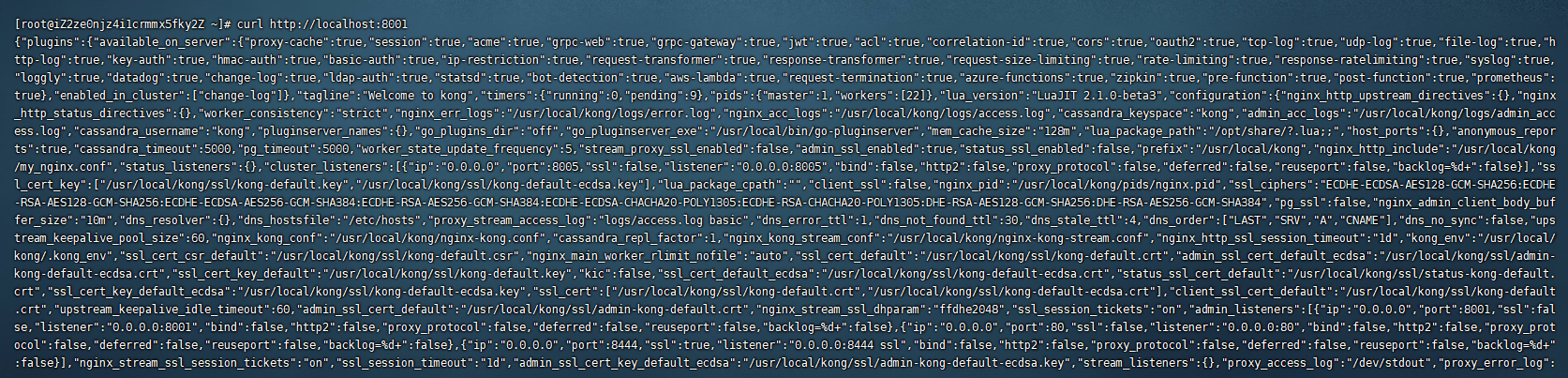
-
或者在浏览器输入:http://IP:8001
如果浏览器没显示,curl成功,则是因为kong.conf 文件重的 admin_listen 配置未生效!!!
打开kong.conf,找到admin_listen,配置为:
admin_listen = 0.0.0.0:8001, 0.0.0.0:80,0.0.0.0:8444 ssl注意是ip!!!,不是localhost(我这里是本地docker搭建的,所以是localhost)
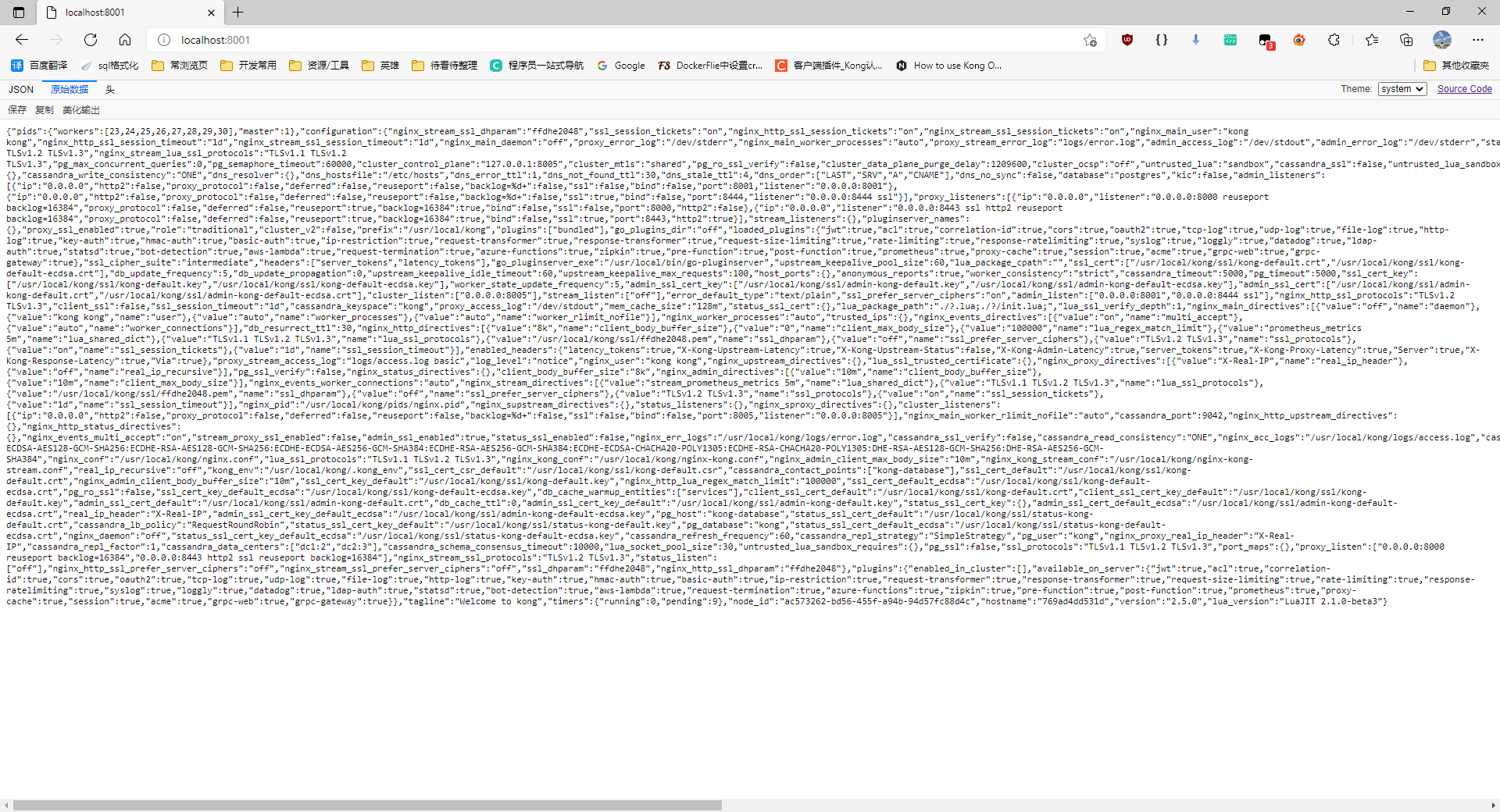
此时,kong的搭建已经完成,你可以进行kong功能的基本测试了!!!!
至于konga,他其实就是一个kong的可视化API操作页面,非必须的,当然我们为了操作方便,进行更多的测试可以选择搭建它。
-
docker搭建konga
在上述操作的基础上,运行docker命令:
docker run -p 1337:1337 --network=kong-net -e "KONG_DATABASE=postgres" -e "KONG_PG_HOST=kong-database" -e "KONG_PG_USER=kong" -e "KONG_PG_PASSWORD=kong" -e "KONG_CASSANDRA_CONTACT_POINTS=kong-database" -e "DB_DATABASE=konga_db" -e "KONGA_HOOK_TIMEOUT=120000" --name konga pantsel/konga:0.14.9
此时打开浏览器,访问http:// IP :1337,即可进入以下页面:
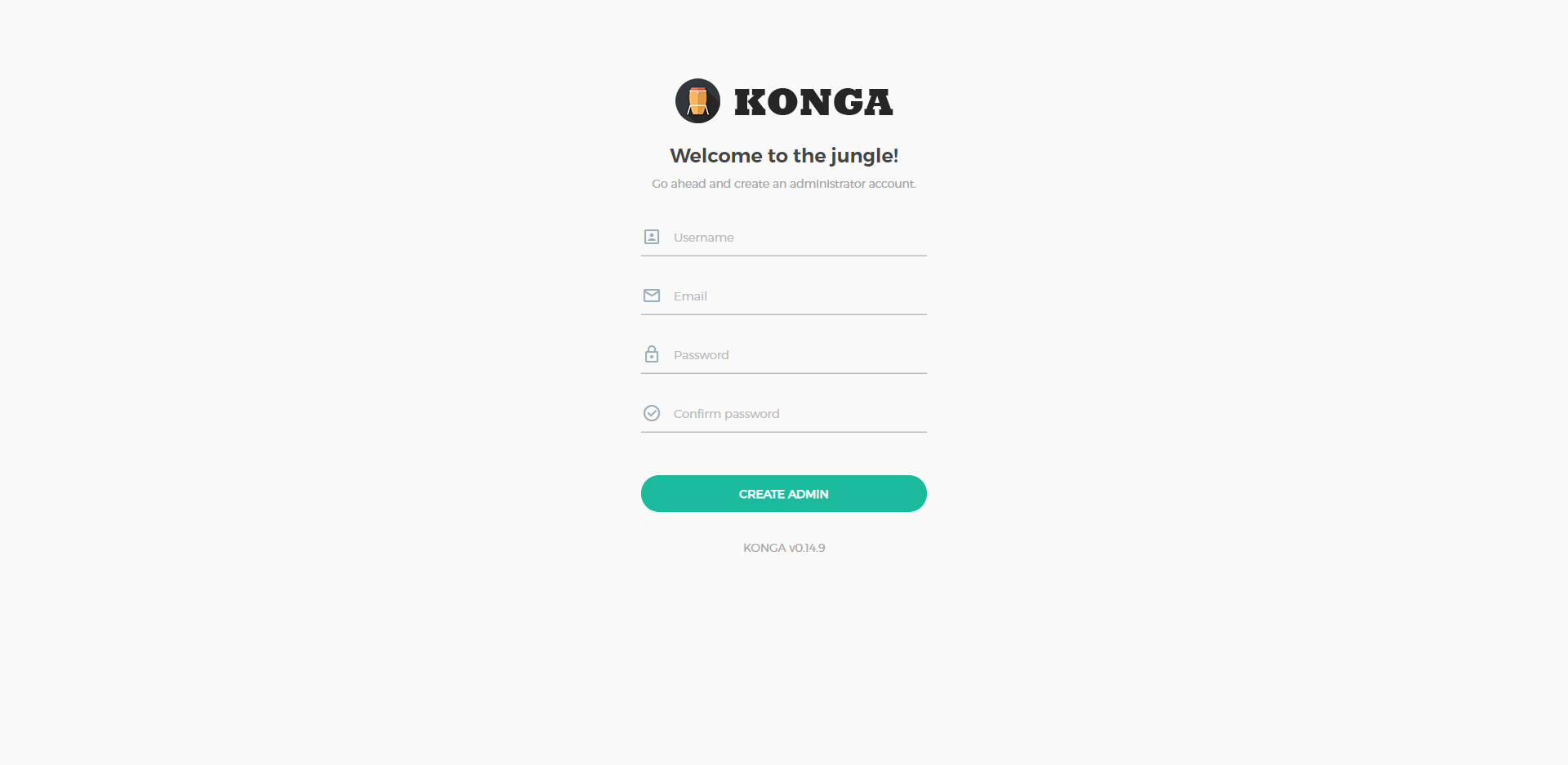
首次进入konga的时候,需要创建用户名与密码。
创建成功之后进入konga系统,如下页面:
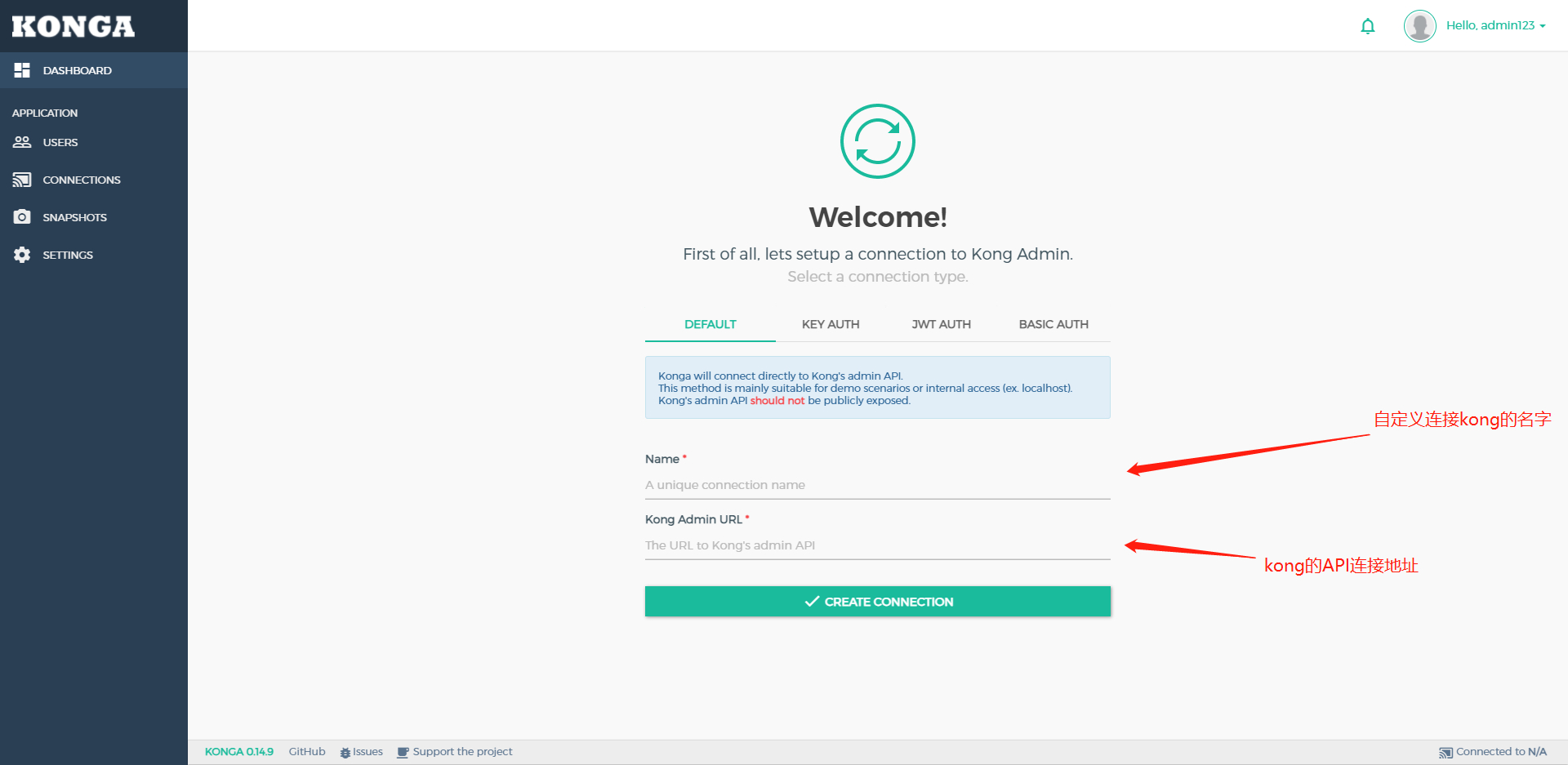
比如 Name:kong
Kong Admin URL: http://ip:8001
注意,kong的api接口端口都是8001!!!!
接下来,你就可以进行通过konga才操作kong了。
附:成功之后的页面:
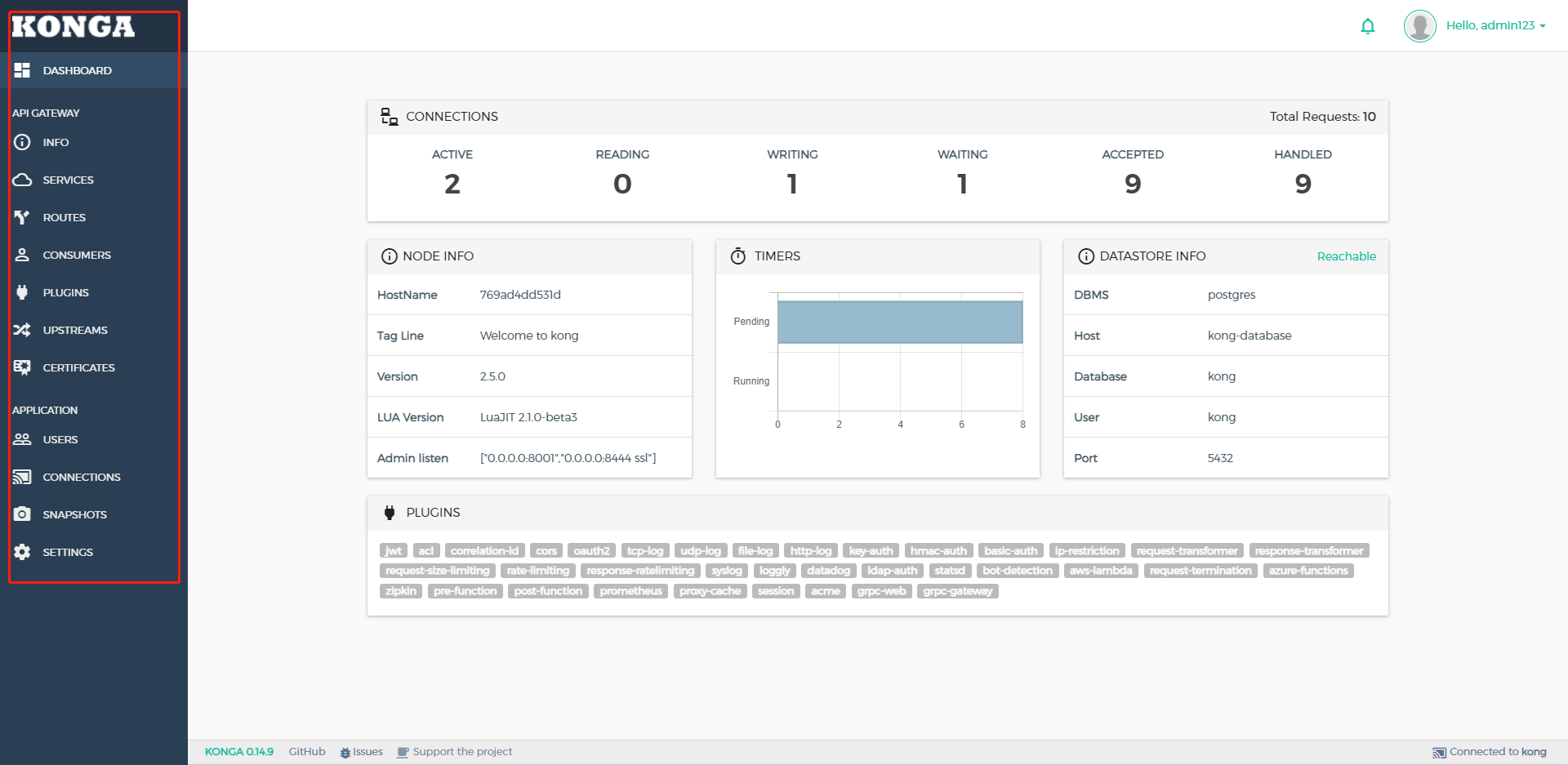
另外,也顺便提一下把,采用上述的konga部署步骤,会造成一个问题:
就是konga里的相关的数据不会记录,每创建一次容器就会导致数据消失,比如之前已经创建好的用户名,密码,即这些数据没有持久化,所以,你可以选择性的建立一个konga的数据库,相关语句:
su postgrespsqlcreate user konga;create database konga owner konga;alter user konga with encrypted password 'kongapassword';grant all privileges on database kong to konga;#初始化数据结构语句,迁移konga的数据
docker run --rm pantsel/konga:latest -c prepare -a postgres -u postgresql://konga:konga@xxxxx:5432/kongapostgresql://konga:konga@xxxxx:5432/konga
其中,konga:konga代表的是用户名,密码
xxxx:5432代表你的数据库地址
/konga代表的是你自己创建的数据库
上述操作完成之后,执行命令:
docker run -d -p 1337:1337 --network=kong-net -e "DB_ADAPTER=postgres" -e "DB_HOST=ip地址" -e "DB_PORT=5432" -e "DB_USER=konga" -e "DB_PASSWORD=konga" -e "DB_DATABASE=konga" -e "KONGA_HOOK_TIMEOUT=120000" -e "NODE_ENV=production" --name konga pantsel/konga:0.14.9
这样的话,konga也会有自己的数据库!
知识点
-
首先,我们要明白kong的四个端口是干嘛的:
- 8000/8443,这两个是kong的代理端口
- 8001/8444,这两个是kong的管理端口,即API端口
其中,8000,80001是http端口,8443,8444是https端口
-
注意文章开头的简述的第三点,数据库的模式;
数据库里面存储的是kong服务的数据,比如services,routes,plugins等等;
如果用的是无DB模式,则这些数据都需要在yml文件提前配置 -
docker部署完kong之后,常用的配置文件目录如下:
配置文件名称 docker内部路径 作用 kong.conf /etc/kong/ 此文件kong本身是不会创建的,这个文件是通过手动 cp /etc/kong/kong.conf.default而产生的,通过他,可以改变一些kong默认的配置参数,非常重要 access.log/admin_access.log/error.log /usr/local/kong/logs 主要查看请求成功,失败的日志,非常重要 plugins /usr/local/share/lua/5.1/kong/plugins kong默认的插件所在位置,根据业务需求可自定义插件 nginx.lua/nginx_kong.lua /usr/local/share/lua/5.1/kong/templates kong自动生成的nginx.conf,nginx-kong.conf的配置模板,
/usr/local/kong/nginx.conf就是通过此lua文件自动生成的,如果你要自定义nginx,在此修改,切勿修改nginx.conf文件constants.lua /usr/local/share/lua/5.1/kong kong携带的插件列表,偷懒的时候用的,在这里添加你的自定义插件name,就部署上去了(注意,是偷懒的时候用的) resty库 /usr/local/openresty/lualib/resty/ openresty携带的lua库,如果你想修改/添加原生resty的lua脚本
踩坑点
-
搭建kong的过程中,我对外挂载了logs目录,尽管生成了3个日志文件(access.log,error.log等),但是无法查看是什么鬼?
还记得上面留有的这些问题么?
KONG_PROXY_ACCESS_LOG=/dev/stdout" -e "KONG_ADMIN_ACCESS_LOG=/dev/stdout" -e "KONG_PROXY_ERROR_LOG=/dev/stderr" -e "KONG_ADMIN_ERROR_LOG=/dev/stderr这是因为这些命令直接输出到了控制台,交给了docker的日志管理,所以打不开,如果你想查看日志,去查看docker的日志,命令:
docker logs 容器名字或者id
-
如果你跟我一样,用的是docker desktop搭建的kong和konga,那么你可能会遇到这些问题:
-
是否支持虚拟化操作
怎么判断是否支持呢?
打开任务管理器——> 性能—— > CPU——>右下方有个虚拟化,如果是已启用,则证明你支持虚拟化 -
出现如下错误:
error: KongProxyController request error undefined error: Sending 500 ("Server Error") response: {error: Error: connect ECONNREFUSED 127.0.0.1:8001at TCPConnectWrap.afterConnect [as oncomplete] (net.js:1141:16) {errno: 'ECONNREFUSED',code: 'ECONNREFUSED',syscall: 'connect',address: '127.0.0.1',port: 8001} }这个问题的原因是因为没有使用本机的虚拟ip,因为docker desktop在本地搭建了一个虚拟机,要想请求交互,就需要你windows本机的虚拟ip
win+r cmd
ipconfig
找到IPv4地址
在konga上填写 http://IPv4:8001地址,就可以了
这个问题很蛋疼的,找了我好久!!!!!!!!!!!!!!!!!!!!!!!!!
如果出现了同样的问题,按照我的方式还没有解决的话,参考这篇:
[KongProxyController request error undefined error:connect ECONNREFUSED 127.0.0.1:8001](KongProxyController request error undefined error:connect ECONNREFUSED 127.0.0.1:8001_yhlly_的博客-CSDN博客)
-
常用命令
其实挺犹豫要不要加上这个模块,想了想,还是加上把,毕竟算个记录,不然到时候又得重新百度一群命令,也挺烦人的~~~~~~~
kong
- 启动命令
- kong start 此命令默认加载kong.conf配置
- kong start -c /path/file.conf 此命令是启动你自定义配置
- 停止命令
kong stop - 重载
kong reload
docker
查看所有docker 容器
docker ps -a
启动/停用容器
docker start/stop 容器id
进入容器:
docker exec -it id /bin/bash
将宿主机的文件 拷贝到docker
docker cp /usr/local/share/lua/5.1/kong/plugins/change-url 21c1b12a3d9e:/usr/local/share/lua/5.1/kong/plugins/change-url
将docker文件拷贝到宿主机,后面路径是宿主机
docker cp 59361b2cb0c7:/tmp/change.log /tmp/change.log
强制删除容器
docker rm -f id
查看容器日志:
docker logs id
docker 如何查看已存在的容器所挂载的目录
docker inspect container_name | grep Mounts -A 20
docker 挂载通过-v来实现:(将容器的soft文件挂载到宿主机的test文件 冒号前是宿主文件路径,后面是容器路径)
docker run -v /test:/soft
还可以通过$PWD挂载, $PWD是当前宿主机的路径
docker run -v "$PWD":/soft
如果出现 inintal option xxxx错误,说明 -v xxxxxx 必须放到前面,不然挂载不上。
挂载过程中出现permission defined,请使用
sudo chmod -R 777 /usr/xxxxxx 对其路径进行赋予权限
docker 日志目录:
docker inspect --format '{{.LogPath}}' id
动态查询日志:
tail -fn200 /日志路径
docker logs 查看实时日志
docker logs -f -t --since="2017-05-31" --tail=10 edu_web_1
–since : 此参数指定了输出日志开始日期,即只输出指定日期之后的日志。
-f : 查看实时日志
-t : 查看日志产生的日期
-tail=10 : 查看最后的10条日志。
edu_web_1 : 容器名称
linux
-
查找文件在哪
sudo find / -name "pgsql" -
查看linux版本
-
uname -a 内核版本
显示效果: Linux iZ2ze0njz4i1crmmx5fky2Z 3.10.0-693.2.2.el7.x86_64 #1 SMP Tue Sep 12 22:26:13 UTC 2017 x86_64 x86_64 x86_64 GNU/Linux
-
cat /proc/version 内核版本
显示效果:Linux version 3.10.0-693.2.2.el7.x86_64 (builder@kbuilder.dev.centos.org) (gcc version 4.8.5 20150623 (Red Hat 4.8.5-16) (GCC) ) #1 SMP Tue Sep 12 22:26:13 UTC 2017
-
cat /etc/redhat-release 发行版本
显示效果: CentOS Linux release 7.4.1708 (Core)
-
-
过滤自己需要卸载的程序
rpm -q -a | grep 'agent' -
卸载软件
rpm -e --allmatches 'xxx'
总结
好了,今天主要是介绍了kong与konga的部署流程,对于使用流程,则交给下篇把~~~
以上自述均出自于作者对kong的理解,如有不对的地方或者遇到什么问题,评论区讨论呀~~~~,哈哈哈